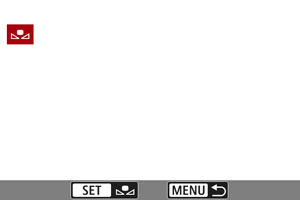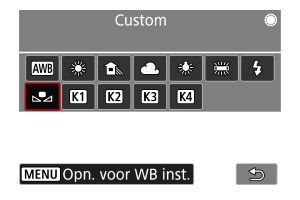Witbalans
Witbalans (WB) zorgt ervoor dat witte gebieden er wit uitzien. Bij de instelling Auto [] (Sfeerprioriteit) of [
] (Witprioriteit) zal doorgaans automatisch de juiste witbalans worden ingesteld. Als u met de instelling Auto geen natuurlijke kleuren krijgt, kunt u een witbalans selecteren die bij de lichtbron past of de witbalans handmatig instellen door een opname van een wit voorwerp te maken.
Bij de basismodi wordt [] (Sfeerprioriteit) automatisch ingesteld. ([
] (Witprioriteit) wordt ingesteld in de modus [
].)
-
Selecteer een optie.
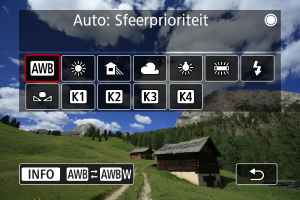
- Draai aan het instelwiel
om een witbalansoptie te selecteren.
- Draai aan het instelwiel
Opmerking
- Zie [
] Automatische witbalans voor instructies voor het instellen van [
] en [
].
- U kunt een kleurtemperatuur toewijzen aan [
], [
], [
] of [
]. Selecteer [
] – [
] en draai vervolgens het wiel
om de waarde aan te passen.
| (Circa) | ||
| Weergave | Modus | Kleurtemperatuur (K: Kelvin) |
|---|---|---|
| Automatische witbalans | 3000–7000 | |
| Automatische witbalans | ||
| Daglicht | 5200 | |
| Schaduw | 7000 | |
| Bewolkt, schemer, zonsondergang | 6000 | |
| Kunstlicht | 3200 | |
| Wit TL licht | 4000 | |
| Bij gebruik van Flitser | Automatisch ingesteld* | |
| Aangepast | 2000–10000 | |
| Kleurtemperatuur | 2500–10000 | |
Van toepassing op Speedlites met een functie voor overdracht van kleurtemperatuur. In andere gevallen wordt de kleurtemperatuur vast ingesteld op circa 6000 K.
Witbalans
Het menselijk oog past zich aan veranderingen in de verlichting aan, zodat witte voorwerpen er onder alle soorten verlichting wit uitzien. Camera's bepalen het wit op basis van de kleurtemperatuur van de verlichting en passen op basis hiervan beeldverwerking toe om de kleurtonen in uw foto's er natuurlijk uit te laten zien.
[ ] Automatische witbalans
] Automatische witbalans
Met [] (Sfeerprioriteit) kunt u de intensiteit van de warme kleurzweem van het beeld vergroten wanneer u scènes in kunstlicht opneemt.
Als u [] (Witprioriteit) selecteert, kunt u de intensiteit van de warme kleurzweem van het beeld verkleinen.
-
Selecteer [
].
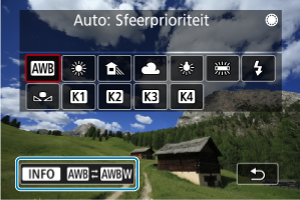
- Zorg dat [
] is geselecteerd is en druk op de knop INFO.
- Zorg dat [
-
Selecteer een optie.
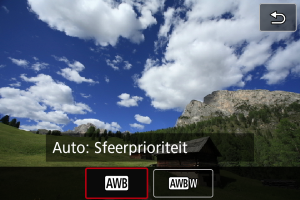
Waarschuwing
-
Aandachtspunten bij instelling op [
] (witprioriteit)
- De warme kleurzweem van onderwerpen kan vervagen.
- Als meerdere lichtbronnen in de scène zijn opgenomen, wordt de warme kleurzweem van het beeld mogelijk niet verminderd.
- Als u de flitser gebruikt, zal de kleurtoon dezelfde zijn als bij [
] (Sfeerprioriteit).
[ ] Handmatige witbalans
] Handmatige witbalans
Met handmatige witbalans kunt u de witbalans handmatig instellen voor de specifieke lichtbron van de opnamelocatie. Zorg ervoor dat u deze procedure uitvoert onder de lichtbron op de plaats van opname.
Registratie van een beeld op een kaart
-
Fotografeer een wit voorwerp.
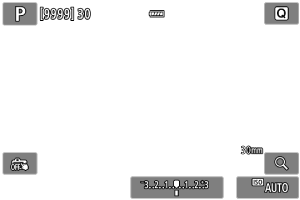
Waarschuwing
- Een correcte witbalans wordt mogelijk niet verkregen als uw beeld sterk afwijkt van de standaardbelichting.
- Deze beelden kunnen niet worden geselecteerd: opnamen die zijn gemaakt met de beeldstijl ingesteld op [Monochroom], bijgesneden beelden of beelden met een creatief filter, en opnamen die met een andere camera zijn gemaakt.
Witbalansen opnemen en opslaan
-
Druk op
.
-
Selecteer een witbalansinstelling.
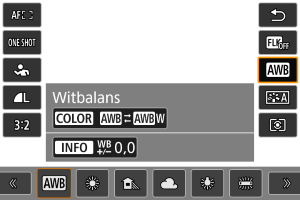
- Druk op de toetsen
om te selecteren.
- Druk op de toetsen
-
Selecteer [Opn. voor WB inst.].
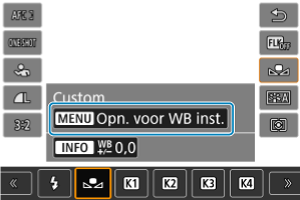
- Draai aan het instelwiel
om [
] te selecteren en druk vervolgens op de knop
.
- Draai aan het instelwiel
-
Fotografeer een wit voorwerp.
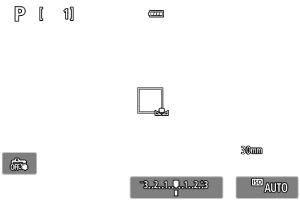
Waarschuwing
- Een correcte witbalans wordt mogelijk niet verkregen als uw beeld sterk afwijkt van de standaardbelichting.
Opmerking
- In plaats van een opname van een wit voorwerp te maken kunt u ook een opname van een grijskaart of een standaard reflector met 18% grijs (in de handel verkrijgbaar) maken.
[ ] Kleurtemperatuur
] Kleurtemperatuur
U kunt een waarde instellen voor de kleurtemperatuur van de witbalans.
Selecteer een kleurtemperatuur.
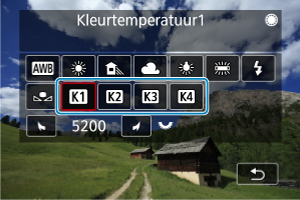
Stel de kleurtemperatuur in.
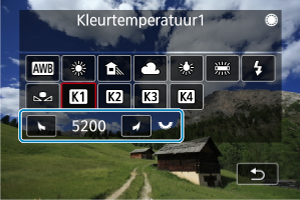
- Draai aan het instelwiel
om de kleurtemperatuur te selecteren en druk vervolgens op
.
- De kleurtemperatuur kan worden ingesteld van circa 2500 K tot 10.000 K (in stappen van 100 K).
- Draai aan het instelwiel
Opmerking
- Wanneer u de kleurtemperatuur instelt voor een kunstmatige lichtbron, moet u indien nodig ook de witbalanscorrectie (meer magenta of meer groen) instellen.
- Bij het instellen van [
] op een waarde die wordt gemeten met een in de handel verkrijgbare kleurtemperatuurmeter, maakt u vooraf enkele testopnamen en past u de instelling zo nodig aan om het verschil tussen de kleurtemperatuurmeter en de camera te compenseren.